Jak vytvořit titulní a zápatí na první stránce v tabulce aplikace Excel

Do záhlaví můžete přidat text, například čísla stránek, název souboru, název listu a datum zápatí v tabulce. Ale co když chcete, aby první stránka listu měla jinou záhlaví než ostatní?
Poznámka: Pro ilustraci této funkce jsme použili program Excel 2016.
Chcete-li, aby se záhlaví a zápatí na první stránce aktuálního listu lišily od ostatních stránek, klepněte na tlačítko "Rozložení stránky "
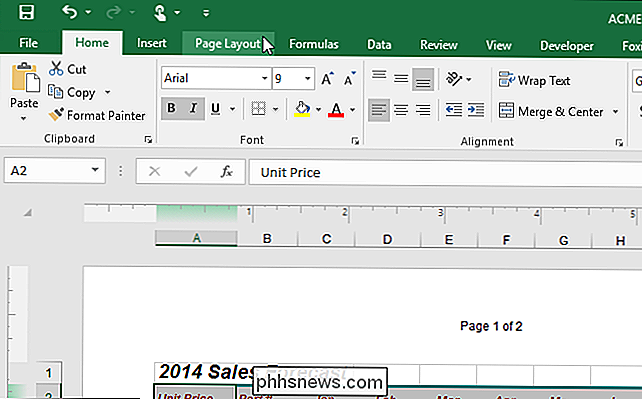
V části" Vzhled stránky "klepněte na tlačítko" Page Setup "v pravém dolním rohu.
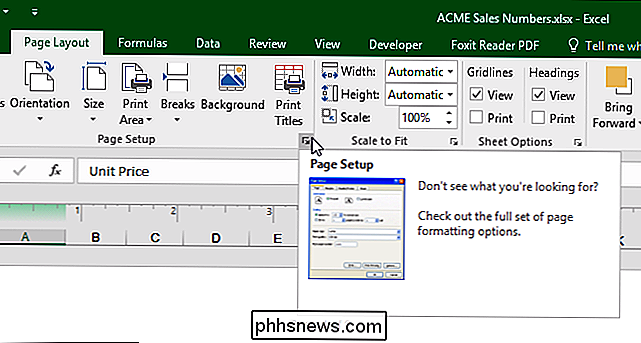
Zobrazí se dialogové okno" Page Setup ". Klepněte na kartu Záhlaví / zápatí
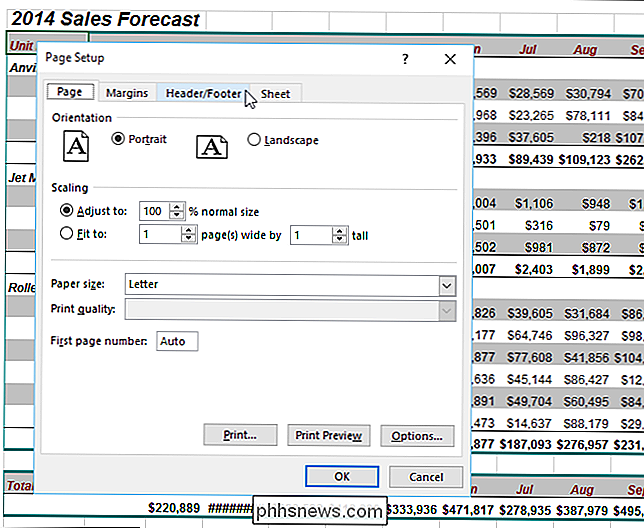
Zaškrtněte políčko "Různá první stránka", takže v poli je zaškrtnuto.
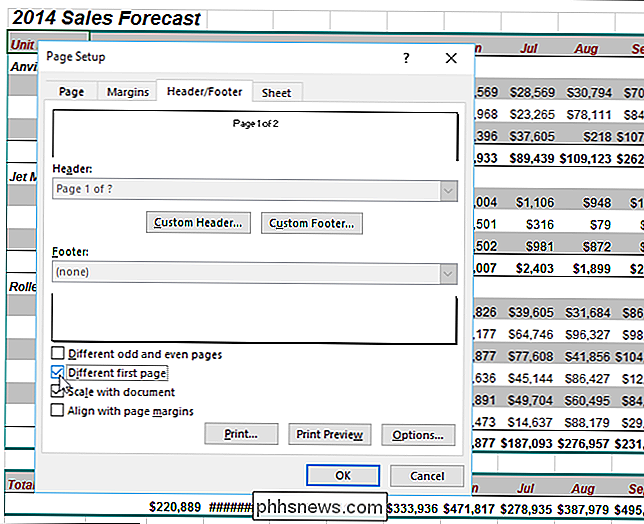
Jakmile zapnete možnost "Různá první stránka", můžete přizpůsobte hlavičku pro první stránku tabulky a záhlaví ostatních stránek. Klikněte na položku Vlastní záhlaví.
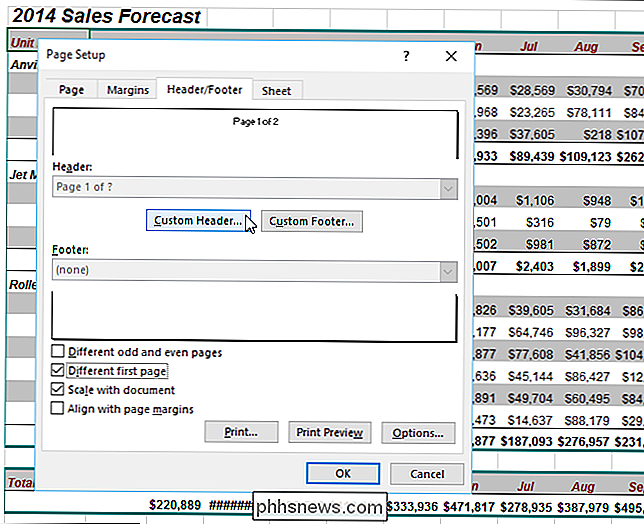
Na kartě "Záhlaví" určujete záhlaví všech stránek po první stránce, což je v našem příkladu číslo stránky a celkový počet stránek. Na první stránce tabulky můžete nechat záhlaví prázdné, což je výchozí. Pro náš příklad však přidáme jiný text. Chcete-li tak učinit, klikněte na kartu Záhlaví první stránky.
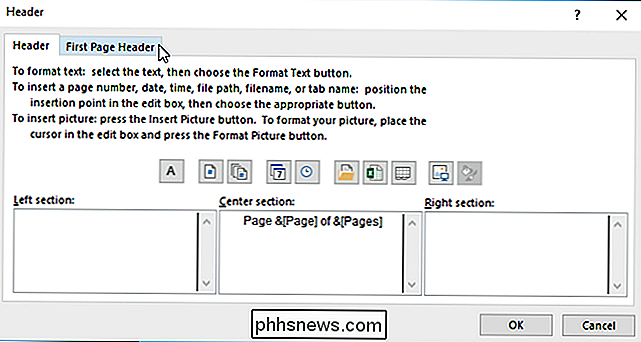
Klepněte v poli "Levá část", v části "Část středu" nebo v pravé části v závislosti na tom, kam chcete uložit obsah záhlaví. Ve všech třech polích můžete obsahovat. Přidáme název souboru do středu záhlaví, tak klikněte na pole "Centrum" a klikněte na tlačítko "Vložit název souboru".
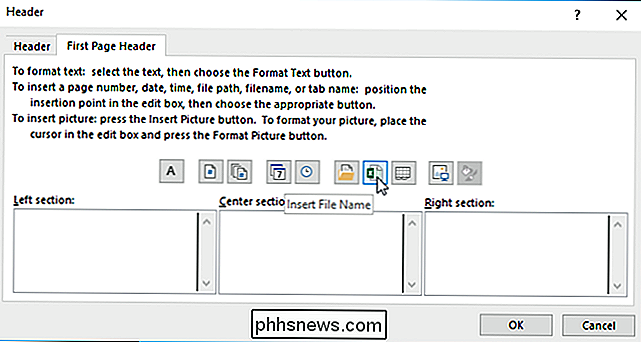
Chcete-li přijmout změny a zavřít dialogové okno "Záhlaví" , klikněte na tlačítko OK.
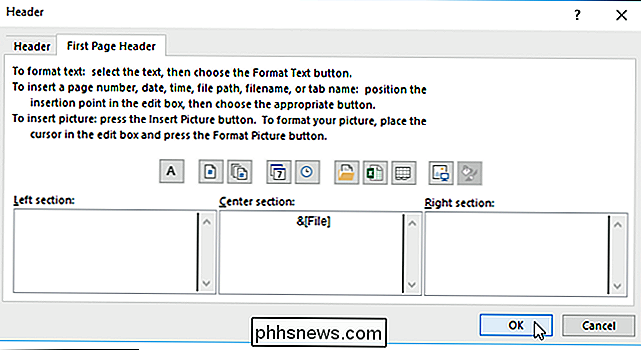
Jste vráceni do dialogového okna "Page Setup". Klepnutím na tlačítko OK jej zavřete.
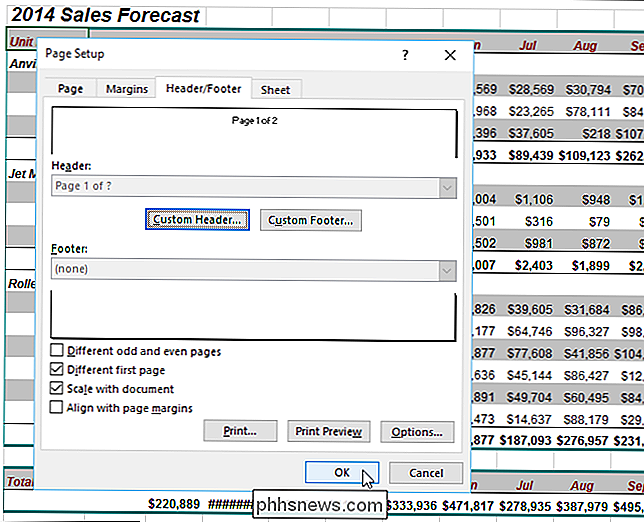
V tomto příkladu jsme vytvořili vlastní hlavičku, ale můžete také vytvořit vlastní zápatí stejným způsobem pomocí tlačítka "Custom Footer" v dialogovém okně "Page Setup". > Toto dialogové okno můžete také použít k vytvoření záhlaví a zápatí pro sudé a sudé stránky, a to zaškrtnutím políčka "Různé liché a sudé stránky" na kartě Záhlaví a zápatí v dialogovém okně Vzhled stránky. Potom můžete přizpůsobit různé záhlaví a zápatí pro liché a sudé stránky pomocí tlačítek "Vlastní záhlaví" a "Vlastní zápatí".

Jak mám skladovat staré pevné disky a elektronické součástky?
Ať už jste trochu hromaděcích dílů, nebo se jen snažíte znovu použít staré díly a udržet je mimo skládku, je to snadné nahromadit hromadu elektronických součástek. Uchovávání těchto zařízení není dobré, pokud jsou poškozené, když je budete používat; čtěte dál, když mluvíme o bezpečném úložišti a jak udržet váš starý pevný disk a přátele živý.

Existuje několik důvodů, proč by Windows mohl zobrazit špatné množství dostupného místa, od neviditelných stínových souborů, režijních formátů a skrytých oddílů pro obnovení k zavádějícím (i když technicky přesné ) Image Credit: Norlando Pobre Proč váš pevný disk zobrazuje méně místa než reklamní Pokud jste věnovali pozornost pevným diskům, jednotkám USB flash a dalším úložným zařízením , možná jste si všimli, že mají vždycky méně prostoru než slíbili, jakmile budou formátovány.


